Actualizare de sistem software-ul PS4 4.50, care a fost lansat în această săptămână a adăugat o caracteristică foarte utilă: Acum descărca jocuri și aplicații pot stoca și fi pe o unitate externă. Pentru a conecta și a configura un HDD extern pe PS4 sau PS4 Pro, urmați aceste instrucțiuni.
Fișiere proprii
specificație
Cel mai important în alegerea unui disc nou sau deja disponibil pentru jocuri PlayStation 4 este cerințele minime pentru caietul de sarcini. Asigurați-vă că discul pe care îl conectați îndeplinește cerințele înainte de conectarea la PS4:
- Interfață: USB 3.0 sau o versiune ulterioară
- Volum: cel puțin 250 GB; maxim 8 TB
Notă: producătorii de obicei nu garantează compatibilitatea unităților externe cu consola, dar cele mai populare branduri de obicei nu au probleme de conectare. Nu există nici o limitare a sursei de alimentare: puteți selecta o sursă externă sau puteți utiliza un model cu alimentare din consola prin USB.
formatarea
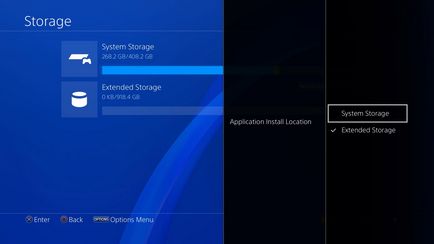
Cele mai multe dintre noi producători de dispozitive de stocare sunt deja formatate cu unul dintre cele mai populare formate de stocare (de obicei, FAT32 / exFAT / NTFS / HFS). Dacă există fișiere necesare, sau datele de pe disc, trebuie să le copiați în avans la o altă unitate, ca după setarea discului în consolă, toate datele de pe disc vor fi distruse. Rețineți că formatați un hard disk extern în format accesul PS4 unitatea poate fi doar cu consola: conținutul discului va fi disponibil numai pentru jocuri și aplicații PS4. Dacă ulterior discul este necesar în alte scopuri, acesta trebuie reformatat, eliminând toate informațiile de pe acesta.
Pentru a utiliza o unitate hard disk externă cu PlayStation 4, trebuie să o conectați la consola oprită, apoi să o porniți și să o pregătiți, procedând după cum urmează:
- Accesați meniul "Setări" din ecranul principal al PS4
- Derulați în jos până la meniul "Dispozitive"
- Selectați "Dispozitive de stocare USB"
- Selectați un hard disk extern, apoi selectați "Format ca spațiu de stocare extern"
Înainte de a începe procesul de pregătire a unui hard disk pentru utilizarea cu PlayStation 4, veți vedea o serie de avertismente despre ștergerea tuturor datelor disponibile. Înainte de a apăsa "OK", asigurați-vă că dispozitivul nu are informații valoroase.
După finalizarea formatării, sistemul afișează un mesaj de confirmare, iar lângă numele dispozitivului apare un indicator de stare activ verde mic ca spațiu de stocare primar. Dacă procesul nu reușește, verificați dacă unitatea externă este conectată corect la PS4 și că respectă cerințele minime. Pentru a vă conecta, este de asemenea important să utilizați un cablu original compatibil cu standardul USB 3.0.
Instalarea de jocuri, aplicații și programe de completare pe o unitate hard disk externă
După formatare, unitatea hard disk externă va fi setată la PS4 ca locație implicită de încărcare. Dacă doriți să vă întoarceți la magazia internă PS4 pentru descărcare (și înapoi la hard disk extern), trebuie să faceți următoarele:
- Accesați meniul "Setări" din ecranul principal al PS4
- Derulați în jos până la "Stocare"
- Selectați unde doriți să descărcați - fie la unitatea de stocare a sistemului, fie la o unitate hard disk externă
- Faceți clic pe butonul "Setări" și selectați "Locația de instalare a aplicației" pentru a seta zona de pornire țintă - "Stocare sistem" sau "Depozit extins"
Cum se transferă jocuri pe o unitate externă
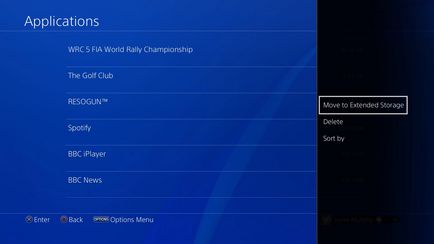
- Accesați meniul "Setări" din ecranul principal al PS4
- Derulați în jos până la secțiunea "Depozitare"
- Selectați "Sistem de stocare", apoi "Aplicații"
- Faceți clic pe butonul "Setări", apoi selectați "Mutare în spațiul de stocare extins"
- Selectați jocurile și aplicațiile pe care doriți să le mutați, verificându-le în dreptul numelor acestora. Puteți alege cât doriți, în cazul în care unitatea hard disk externă are suficient spațiu liber pentru stocarea acesteia
- Selectați "Mutare", apoi apăsați "OK" pentru a începe transmiterea
Deconectarea unui hard disk extern
Atenție vă rog! Este foarte important să nu deconectați dispozitivul de stocare USB cu consola PS4 inclusă. Înainte de a deconecta discul extern de la PS4, mai întâi trebuie să opriți consola.
„Opriți utilizarea de stocare extinsă“ pentru a deconecta hard disk extern, deschideți „Meniu rapid“, țineți apăsat butonul PS de pe controlerul, apoi selectați „Sound / Devices“, apoi. Apoi, va apărea un mesaj cu privire la posibilitatea deconectării în siguranță a dispozitivului HDD de la portul USB.
Fiți atenți
- Când este conectată o unitate hard disk externă, jocurile și aplicațiile vor fi afișate ca de obicei pe ecranul principal al PS4, iar cele mai recente jocuri vor apărea la început
- În cazul în care consola a fost activată fără un hard disk extern, apoi montat pe acest disc de jocuri vor continua să fie afișate în lista de pe „ecranul de întâmpinare“, în bibliotecă, dar vor fi marcate cu „!“. Până când dispozitivul este reconectat, aceste jocuri nu vor fi disponibile pentru lansare
- Conectați HDD direct la PS4. Evitați folosirea huburilor USB și a cablurilor de extensie
Articole similare
-
Accelerarea hard disk-ului, optimizarea ferestrelor 7 și Windows 10
-
Din ce motive face clic pe hard disk, ce trebuie făcut dacă hdd bate
Trimiteți-le prietenilor: